Napraw systemy Windows 10 Nie rozpoznawanie słuchawek
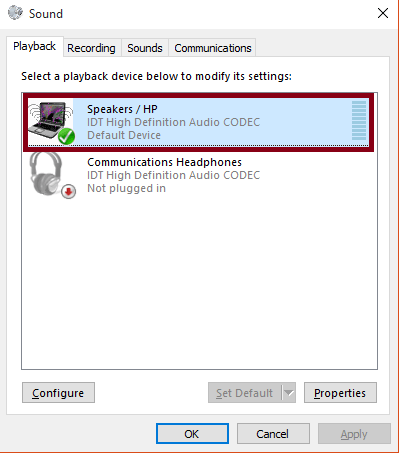
- 3907
- 1079
- Tacjana Karpiński
Microsoft w końcu zaprezentował swój nowy system operacyjny, znany jako Windows 10. Chociaż jest wiele rzeczy, którymi należy się ekscytować, nowy system operacyjny Microsoft ma wiele wad. Jedną z takich wad jest Słuchawki Nie rozpoznane problem. Niektórzy użytkownicy uważają to za naprawdę denerwujące, gdy muszą obejrzeć film lub coś w tym rodzaju. Dlatego wprowadzamy trzy różne metody, za pomocą których możesz rozwiązać problem.
Przeczytaj także:- Napraw problemy z głośnością dźwięku w systemie Windows 10
Metody ustalenia systemu Windows 10 Nie rozpoznawanie słuchawek:
Metoda 1: Zaktualizuj sterownik audio
- Naciśnij razem Win i X. Zobaczysz listę opcji, z których będziesz musiał kliknąć Menadżer urządzeń.
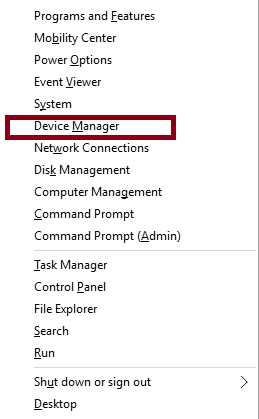
- w Menadżer urządzeń Tab, rozwinąć Kontrolery dźwięku, wideo i gier klikając to samo.
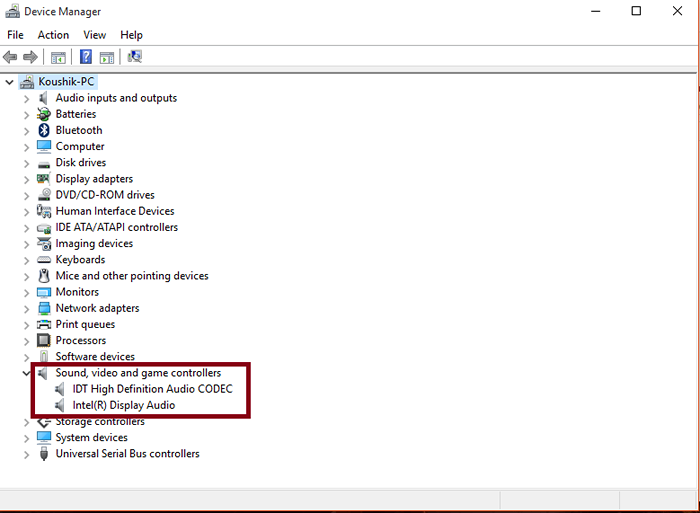
- Na rozszerzonej liście znajdź menedżera audio, kliknij go prawym przyciskiem myszy i kliknij oprogramowanie do aktualizacji sterownika.
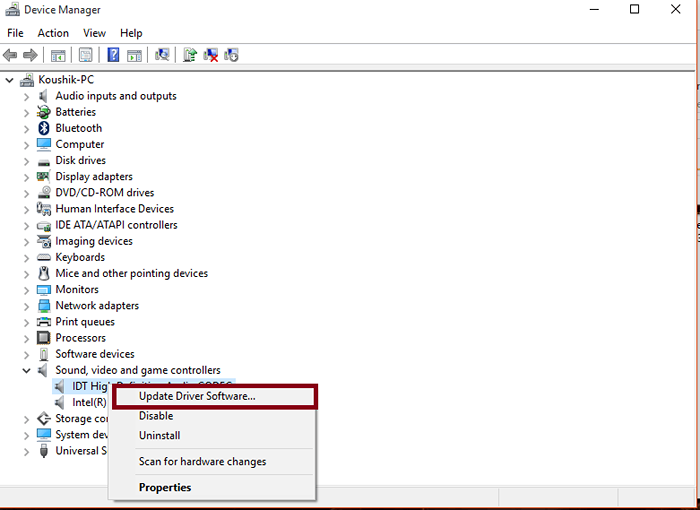
- Pojawia się okno, jak pokazano na poniższym rysunku. Kliknij Wyszukaj automatycznie zaktualizowane oprogramowanie do sterowników i postępuj zgodnie z instrukcjami na ekranie.
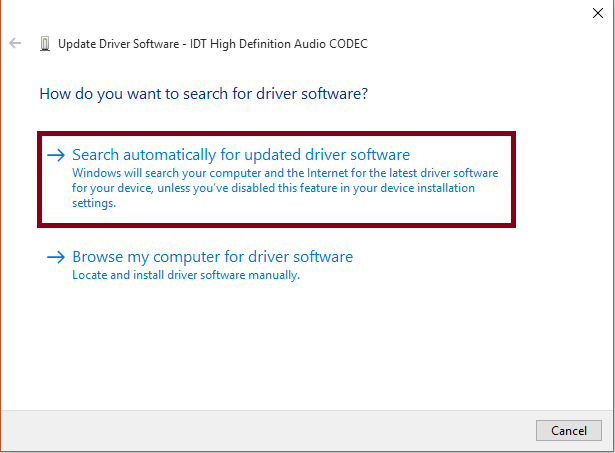
Metoda 2: Zmień domyślny format dźwięku
- Kliknij prawym przyciskiem myszy ikonę głośności, która pojawia się na tacy systemowej. Pojawi się lista opcji, z których będziesz musiał kliknąć Urządzenia do odtwarzania.
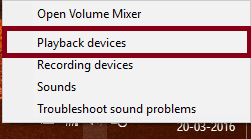
- A Dźwięk Pojawia się okno, które ma cztery różne zakładki, a mianowicie Odtwarzanie nagranego dźwięku, Nagranie, Dźwięki, I Komunikacja. Kliknij Odtwarzanie nagranego dźwięku patka. Pojawia się lista urządzeń odtwarzających. Twoje domyślne urządzenie odtwarzające będzie to z zielonym kleszczem. Kliknij dwukrotnie.
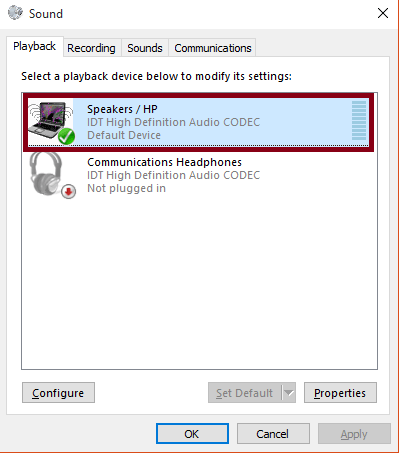
- Otwiera się kolejne okno. Kliknij na Zaawansowany patka.
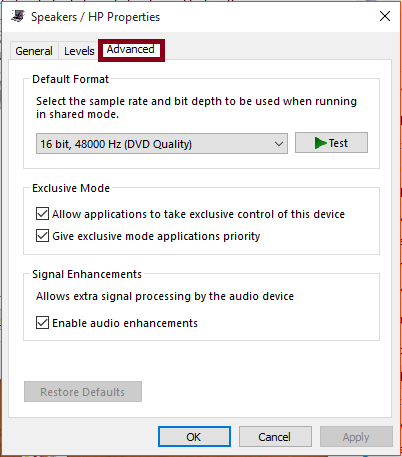
- Kliknij, aby ściągnąć menu w Format domyślny sekcja i wybierz jeden z nich.(Nie ma żadnego konkretnego, o którym można wspomnieć, ponieważ różni się to w zależności od systemu)

- Po wybraniu dowolnego kliknij przycisk „Test”, aby zobaczyć, jak idealnie nadchodzi dźwięk.
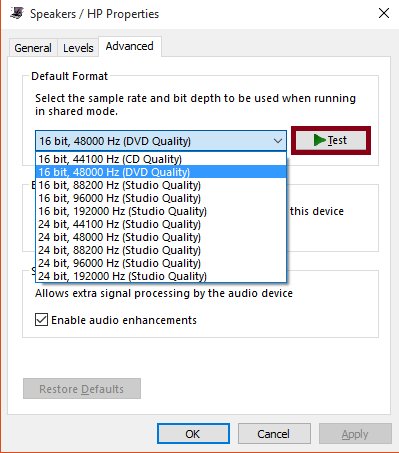
Metoda 3: Zwróć sterownik słuchawkowy
W pierwszej poprawce poproszono Cię o aktualizację sterownika słuchawkowego. Jeśli aktualizacja sterownika słuchawkowego nie rozwiązuje problemu, będziesz musiał spróbować cofnąć oprogramowanie sterownika, ponieważ czasami nowe oprogramowanie powoduje problem i powraca do starej wersji oprogramowania, naprawia problem. W systemie Windows 10 możesz cofnąć oprogramowanie sterownika, wykonując następujące kroki:
- Kliknij prawym przyciskiem myszy ikonę głośności, która pojawia się na tacy systemowej. Pojawi się lista opcji, z których będziesz musiał kliknąć Urządzenia do odtwarzania.
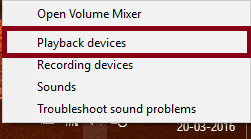
- Teraz kliknij dwukrotnie Słuchawki komunikacyjne.
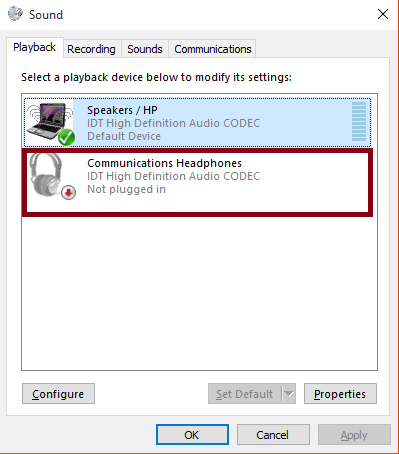
- Pojawia się okno, które ma ogólny patka. Kliknij Nieruchomości który jest widoczny pod Informacje o kontrolerze.
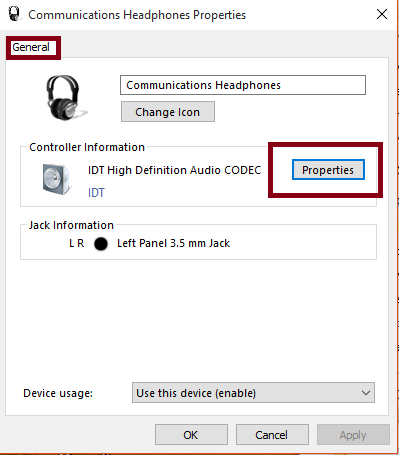
- Pojawia się kolejne okno, w którym będziesz musiał przejść do Kierowcy patka.
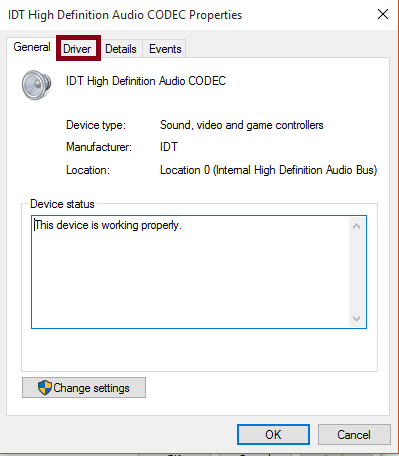
- Teraz kliknij Roll Driver przycisk i postępuj zgodnie z kierunkami ekranowymi.
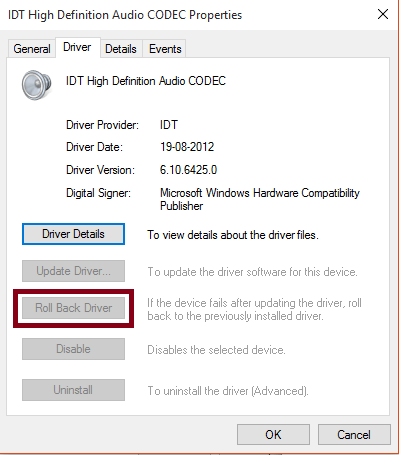
Każda z wyżej wymienionych metod prawdopodobnie naprawi problem ze słuchawkami, który nie zostanie rozpoznany.
- « Jak utworzyć dysk resetowania hasła w systemie Windows 10
- Automatycznie usuń historię przeglądania w Google Chrome i Firefox »

